Bài viết được tư vấn chuyên môn bởi ông Võ Văn Hiếu – Giám đốc kỹ thuật của Trung tâm sửa chữa điện lạnh – điện tử Limosa.
Trong thời đại công nghệ số hiện nay, việc học và làm việc trực tuyến ngày càng phổ biến và tiện lợi. Tuy nhiên, để có thể tham gia các buổi học và họp online một cách hiệu quả, bạn cần có những kỹ năng cần thiết. Bài viết này sẽ hướng dẫn bạn cách trình chiếu Powerpoint trên Google Meet một cách đơn giản và nhanh chóng. Ngoài ra, nếu bạn gặp bất kỳ vấn đề gì về thiết bị điện lạnh hoặc điện tử, hãy nhớ đến Trung tâm sửa chữa điện lạnh – điện tử Limosa – đơn vị uy tín và chuyên nghiệp hàng đầu tại Việt Nam.

MỤC LỤC
1. Google Meet là gì?
Google Meet là một dịch vụ họp trực tuyến và hội nghị trực tuyến được cung cấp bởi Google. Nó cho phép người dùng tạo ra các cuộc họp video và âm thanh trực tuyến với một hoặc nhiều người khác thông qua internet. Google Meet được thiết kế để hỗ trợ giao tiếp và làm việc từ xa, đặc biệt là trong các tình huống khi người dùng cần thảo luận, trao đổi thông tin hoặc làm việc nhóm từ xa.
Google Meet cung cấp nhiều tính năng hữu ích như gọi video và âm thanh chất lượng cao, chia sẻ màn hình, chia sẻ tài liệu, chat trong cuộc họp và hỗ trợ số lượng người tham gia lớn. Nó cũng tích hợp tốt với các ứng dụng và dịch vụ khác của Google, cho phép người dùng dễ dàng chia sẻ tệp tin, tài liệu và thông tin từ Google Drive, Gmail và các ứng dụng khác.
Google Meet đã trở thành một công cụ phổ biến cho học tập từ xa, làm việc nhóm và tổ chức hội nghị trực tuyến. Đặc biệt, sau khi tình huống dịch bệnh COVID-19 bùng phát, Google Meet đã trở thành một phần quan trọng trong việc duy trì liên lạc và kết nối giữa các cá nhân và tổ chức khác nhau trên toàn cầu.
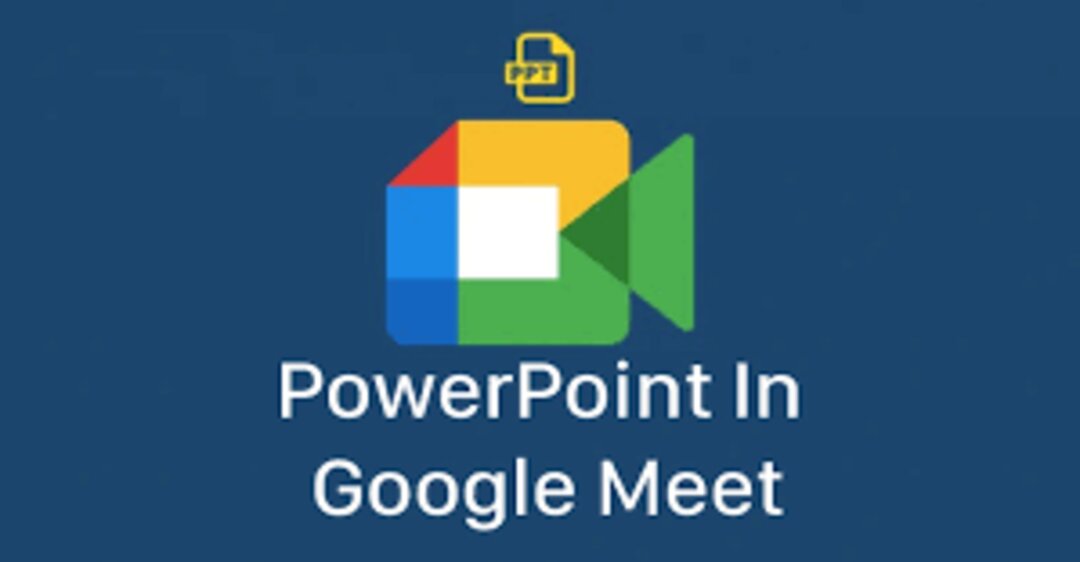
2. Hướng dẫn cách trình chiếu Powerpoint trên Google Meet
Để trình chiếu PowerPoint trên Google Meet, sau đây là hướng dẫn trình chiếu Powerpoint trên Google Meet:
- Mở Google Meet và tham gia cuộc họp hoặc tạo cuộc họp mới.
- Mở PowerPoint và mở tài liệu PowerPoint mà bạn muốn trình chiếu.
- Trong PowerPoint, chọn tab “Slideshow” trên thanh menu.
- Trong tab “Slideshow”, chọn “Set Up Slideshow” (Cài đặt trình chiếu) từ menu dropdown.
- Việc tiếp theo trong hướng dẫn trình chiếu Powerpoint trên Google Meet , trong cửa sổ “Set Up Show” (Cài đặt trình chiếu), chọn “Browsed by an individual (window)” (Duyệt bởi một cá nhân – cửa sổ). Điều này sẽ cho phép bạn trình chiếu từ cửa sổ riêng biệt thay vì chế độ toàn màn hình.
- Bắt đầu cuộc họp trên Google Meet và chia sẻ màn hình của bạn.
- Quay trở lại PowerPoint và chọn “Slideshow” trên thanh menu.
- Chọn “From Current Slide” (Từ Slide hiện tại) để bắt đầu trình chiếu từ Slide hiện tại hoặc chọn “From Beginning” (Từ đầu) để bắt đầu từ đầu tài liệu PowerPoint.
- Bây giờ, PowerPoint sẽ hiển thị trong cửa sổ trình chiếu và bạn có thể điều khiển trình chiếu bằng các nút và các tùy chọn trình chiếu.
- Người khác trong cuộc họp trên Google Meet sẽ thấy màn hình PowerPoint của bạn trong cửa sổ chia sẻ màn hình.
Lưu ý rằng áp dụng cách trình chiếu Powerpoint trên Google Meet có thể thay đổi đôi chút dựa trên phiên bản cụ thể của Google Meet hoặc PowerPoint bạn đang sử dụng.
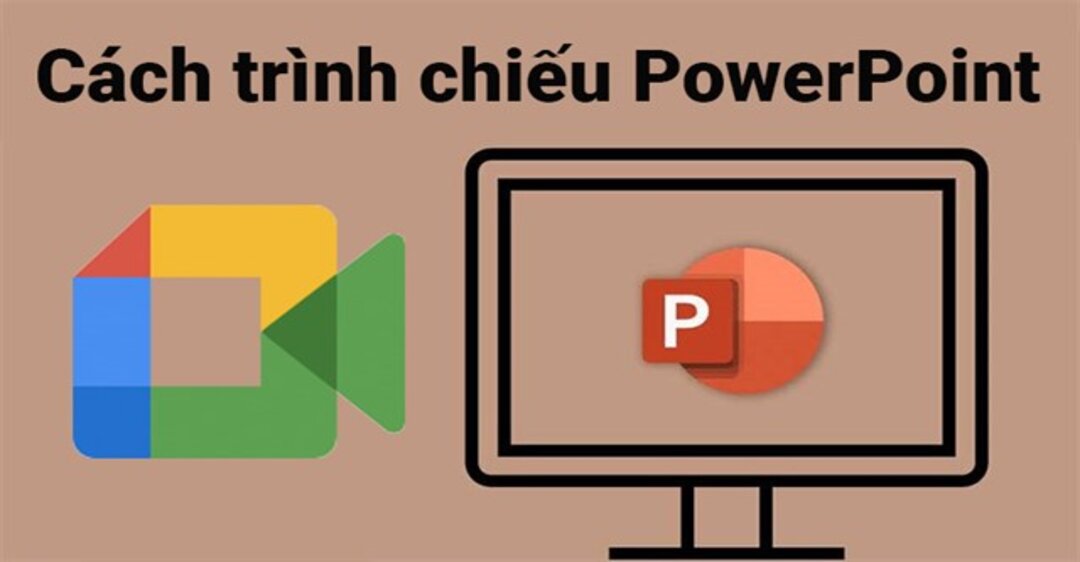
3. Lưu ý khi trình chiếu Powerpoint trên Google Meet
Khi trình chiếu PowerPoint trên Google Meet, dưới đây là một số lưu ý quan trọng mà bạn nên xem xét:
- Đảm bảo rằng bạn đã cài đặt và cấu hình tốt ứng dụng PowerPoint trên máy tính của mình trước khi bắt đầu trình chiếu trên Google Meet.
- Theo cách trình chiếu Powerpoint trên Google Meet , hãy đảm bảo rằng bạn đã kết nối Internet ổn định và có băng thông đủ để truyền tải trình chiếu PowerPoint một cách mượt mà. Điều này giúp đảm bảo rằng các thành viên khác trong cuộc họp có thể xem trình chiếu một cách rõ ràng và không gặp lỗi kết nối.
- Trước khi chia sẻ màn hình trên Google Meet, hãy tắt hoặc đặt ẩn tất cả các thông báo, tin nhắn hoặc ứng dụng khác trên máy tính của bạn. Điều này giúp tránh xao lạc và tăng cường trải nghiệm của người xem trong cuộc họp.
- Khi chia sẻ màn hình, hãy chắc chắn rằng bạn chỉ chia sẻ cửa sổ hoặc khu vực chứa PowerPoint. Điều này giúp tránh chia sẻ các thông tin riêng tư hoặc không liên quan trên màn hình của bạn.
- Khi trình chiếu PowerPoint, hãy lưu ý thời gian và tốc độ trình chiếu của bạn. Đảm bảo rằng bạn đã chuẩn bị trước để điều chỉnh và chuyển đổi giữa các slide một cách tự tin và mượt mà. Hãy cân nhắc thời gian cho các câu hỏi và thảo luận từ các thành viên khác trong cuộc họp.
- Trong quá trình trình chiếu, hãy lưu ý đến tư cách chia sẻ màn hình của bạn. Chỉ chia sẻ nội dung liên quan đến cuộc họp và tránh chia sẻ các thông tin nhạy cảm hoặc không liên quan.
- Nếu bạn muốn người khác có thể chỉnh sửa hoặc điều khiển trình chiếu PowerPoint, hãy chia sẻ quyền điều khiển màn hình với họ trong Google Meet. Điều này hữu ích khi bạn muốn cho phép người khác thực hiện các thao tác như di chuyển slide hoặc chú thích trong trình chiếu.
Như vậy, chúng ta đã tìm hiểu cách trình chiếu Powerpoint trên Google Meet một cách đơn giản và hiệu quả. Đây là một kỹ năng rất hữu ích cho những ai thường xuyên phải tham gia các buổi học và họp trực tuyến. Nếu bạn gặp bất kỳ vấn đề gì về thiết bị điện lạnh hoặc điện tử, hãy liên hệ ngay với Trung tâm sửa chữa điện lạnh – điện tử Limosa để được hỗ trợ nhanh chóng và chuyên nghiệp. HOTLINE 1900 2276 luôn sẵn sàng phục vụ bạn 24/7.

 Thời Gian Làm Việc: Thứ 2 - Chủ nhật : 8h - 20h
Thời Gian Làm Việc: Thứ 2 - Chủ nhật : 8h - 20h Hotline: 1900 2276
Hotline: 1900 2276




